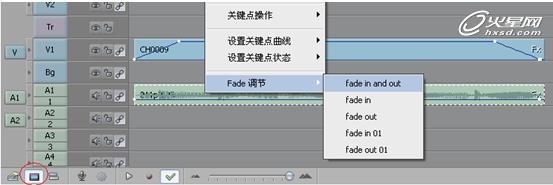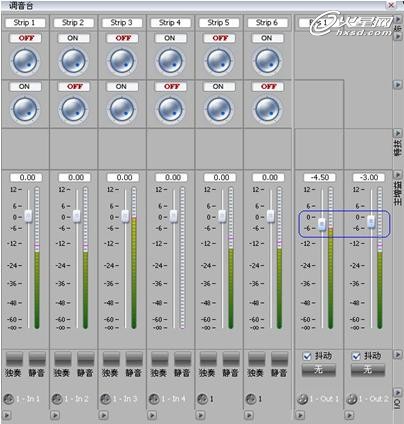ME非编中的声音调节技巧
影视艺术,是一门视听艺术,所以,不但视觉上面的感知很重要,听觉方面的感知也同样重要,这里就涉及到声音的录制和剪辑合成的问题了,但是这个问题一般人好像都不太重视。本人虽技术出身,却偏爱视频后期制作,我一直在用大洋的ME非编,发现它声音处理功能很有特色,下面,我就结合自身的一些使用体会,淡淡ME软件中和节目制作息息相关的声音调节的使用技巧,供初学者参考。
1.
第一步:初步定位
第二步:显示波形图  按钮,在弹出的窗口中勾选上“音频波形图”设置项,就可以看到高低起伏的波形了。
按钮,在弹出的窗口中勾选上“音频波形图”设置项,就可以看到高低起伏的波形了。
第三步:展宽音频轨道
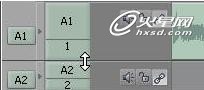 使音频轨道进一步展开,以确定节奏点的最佳位置。
使音频轨道进一步展开,以确定节奏点的最佳位置。
第四步:
第一步:切换到特技编辑状态
 “编辑切换”按钮,切换到特技编辑状态,我们会看到素材上多了淡蓝色的电平线。
“编辑切换”按钮,切换到特技编辑状态,我们会看到素材上多了淡蓝色的电平线。
第二步:添加Fade特效
第三步:调节关键点
第四步:还原编辑状态
3.
第一步:切换到特技编辑状态
 “编辑切换”按钮切换到特技编辑状态,音频素材上蓝色电平线首尾两端自动添加了关键点。
“编辑切换”按钮切换到特技编辑状态,音频素材上蓝色电平线首尾两端自动添加了关键点。
第二步:删除尾部关键点
第三步:调节首关键点的增益
第四步:还原编辑状态
 “编辑切换”按钮,恢复到正常的编辑状态。
“编辑切换”按钮,恢复到正常的编辑状态。
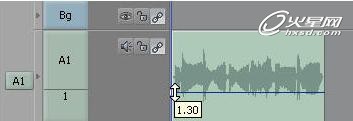
4.
第一步:选定音乐轨道

第二步:打开调音台
第三步:调节调音台
5.
第一步: 观察音频表输出
第二步:调整调音台
下一篇 顶级实时剪辑特效系统Smoke
热门课程
专业讲师指导 快速摆脱技能困惑相关文章
多种教程 总有一个适合自己专业问题咨询
你担心的问题,火星帮你解答-
本文主要介绍和对比了几所知名的交互设计师培训机构,专业、全面、详细的解析帮助你选择更适合自己的培训路径。
-
在这篇文章中,我们为你介绍一些优质的UI设计培训机构,让你从众多选择中找出一条适合自己的学习道路。
-
深入探讨UE5可视化的学习路径,分享如何掌握关键技能和策略,帮助你领略UE5可视化制作的魅力。
-
探索UE5智慧城市师培训课程为设计师和开发者描绘智慧城市的技术引擎,利用UE5技术创造更加智能高效的城市
-
本文介绍了UE5模拟仿真师的培训课程,为零基础的学员详解UE5的使用方法和实战技巧,助力学员蜕变成为专业的模拟仿真师。
-
本文详细介绍了UE5设计入门培训班的相关内容,帮助你更好地理解和认识UE5设计,并为你解锁游戏设计的新视觉。

 火星网校
火星网校